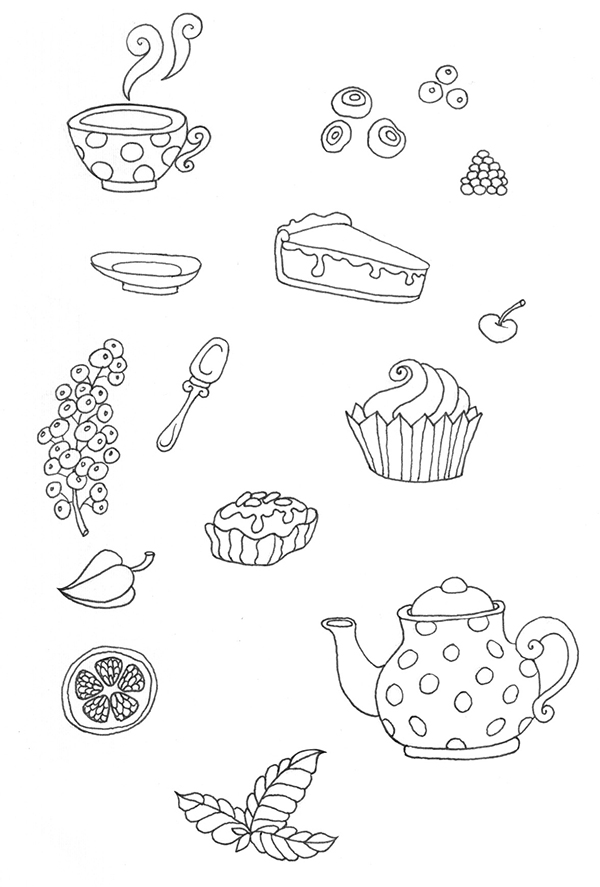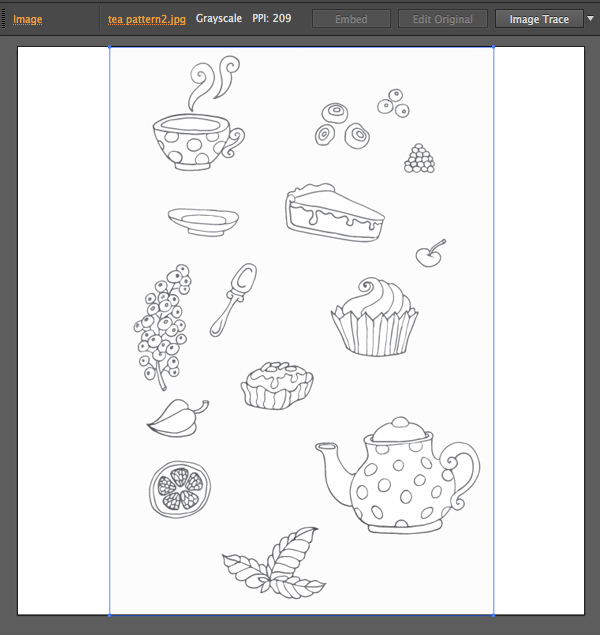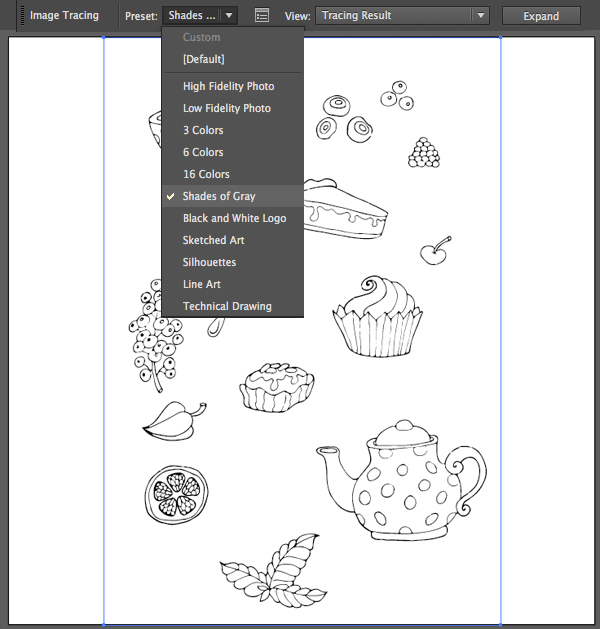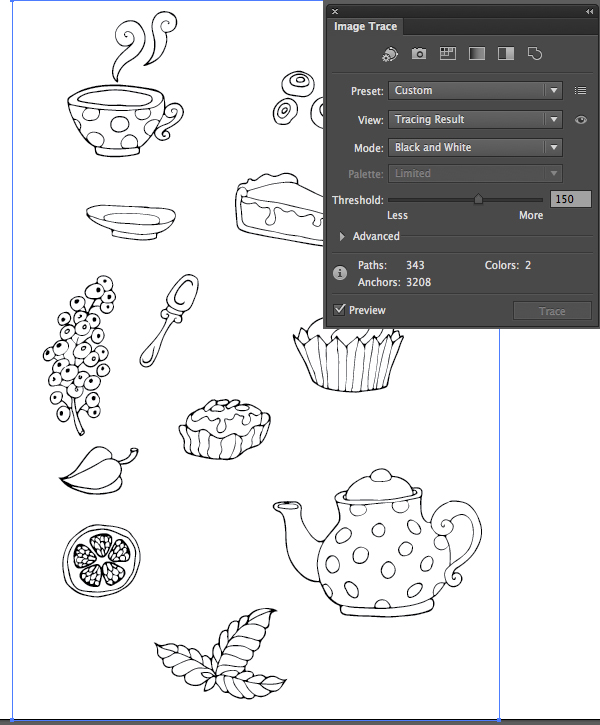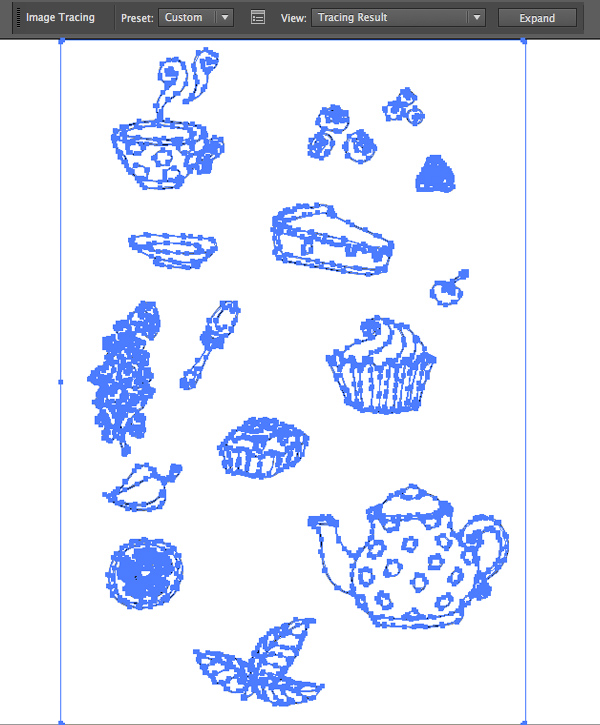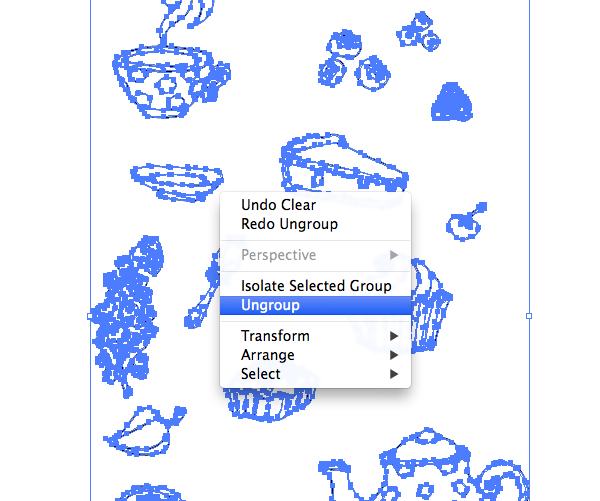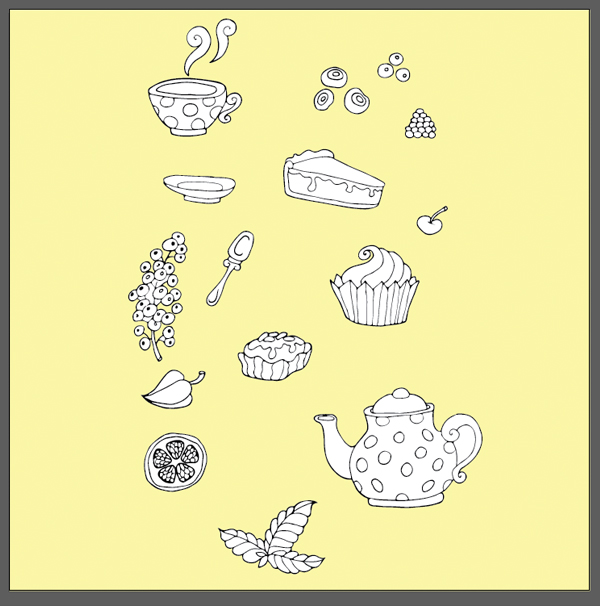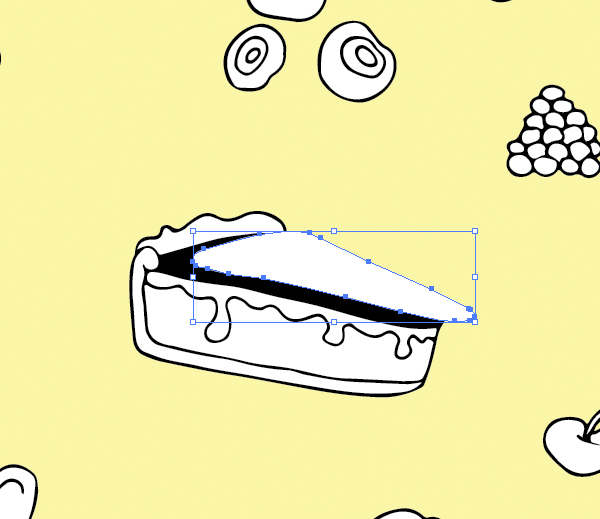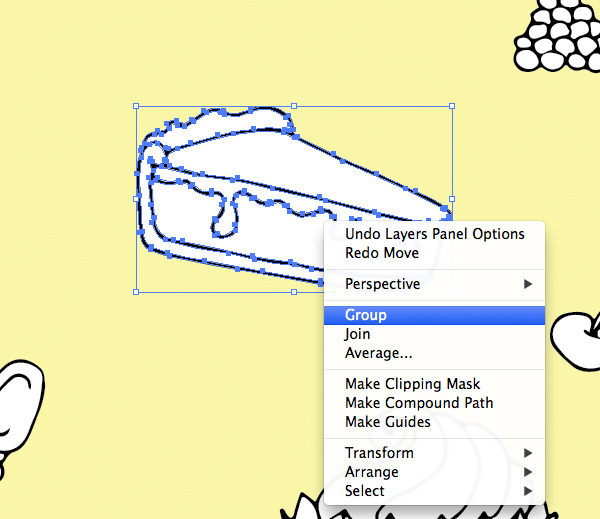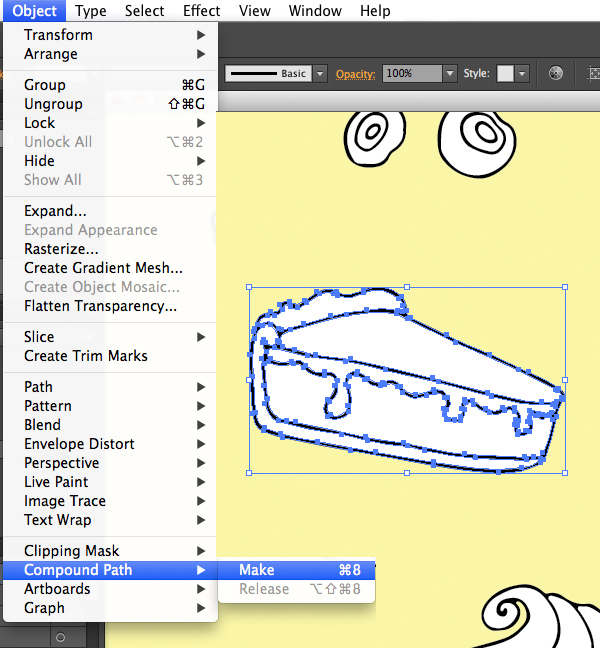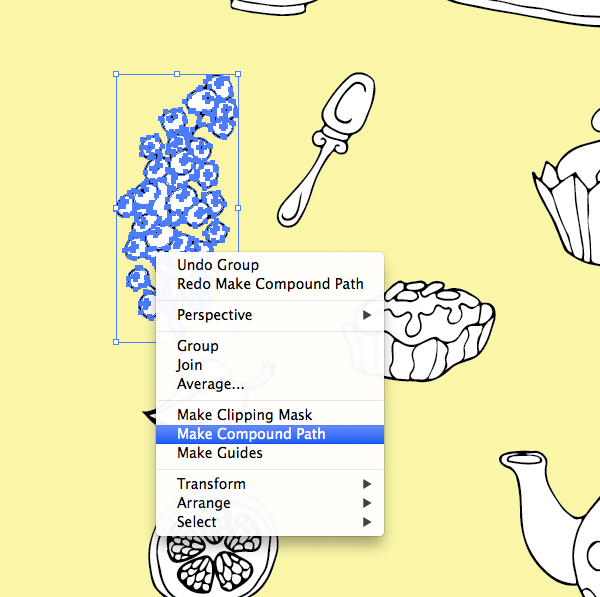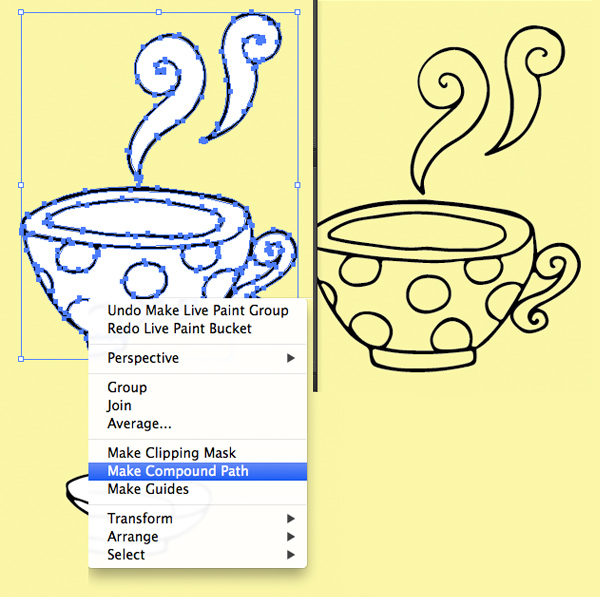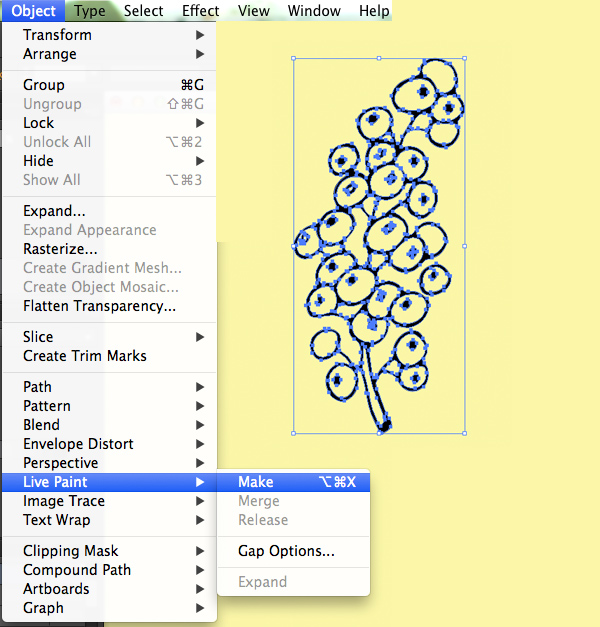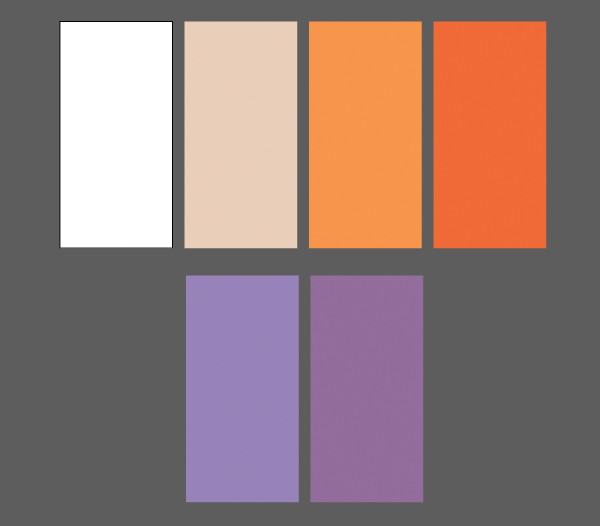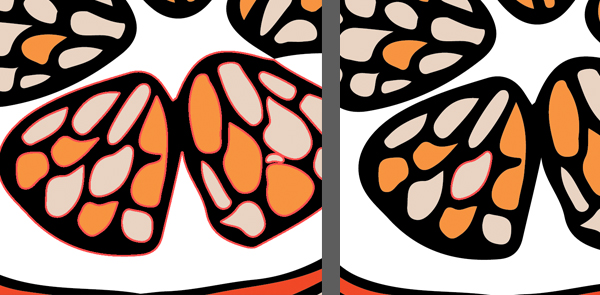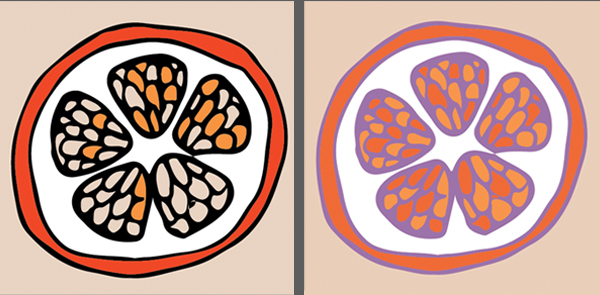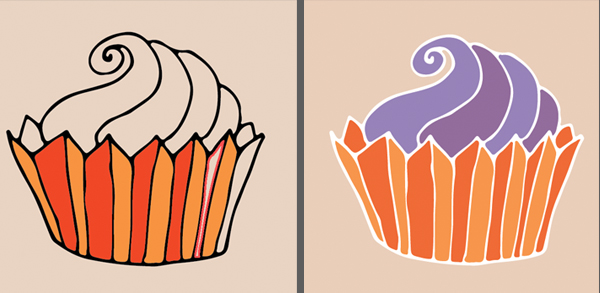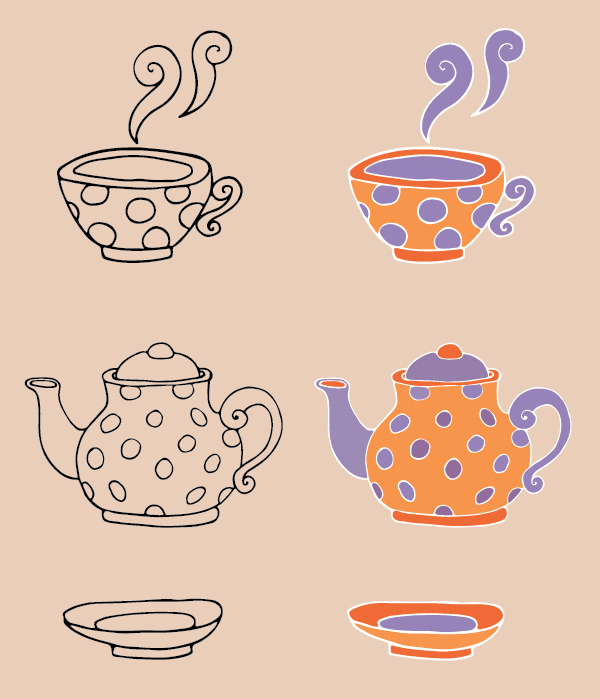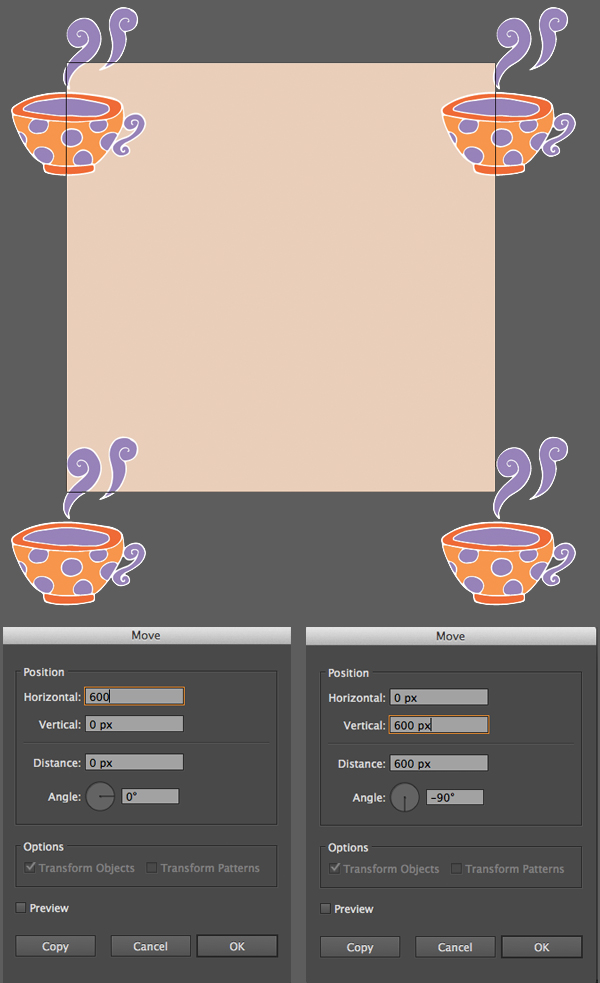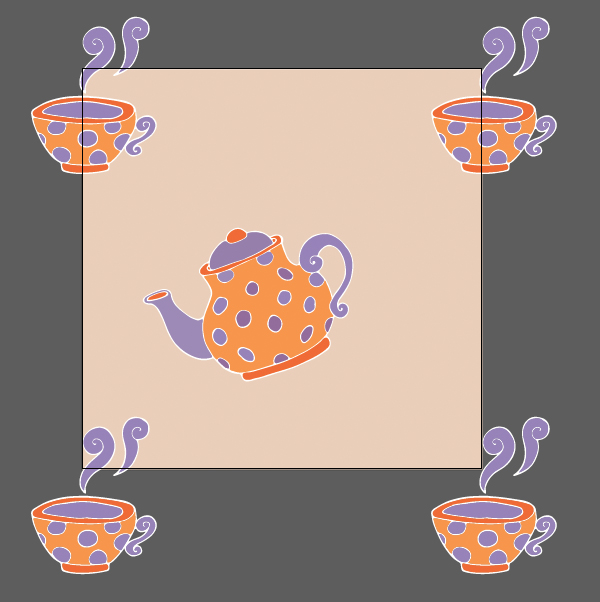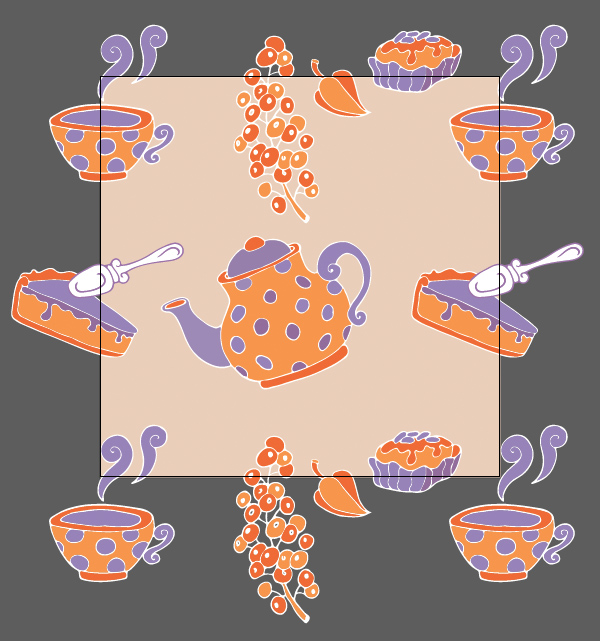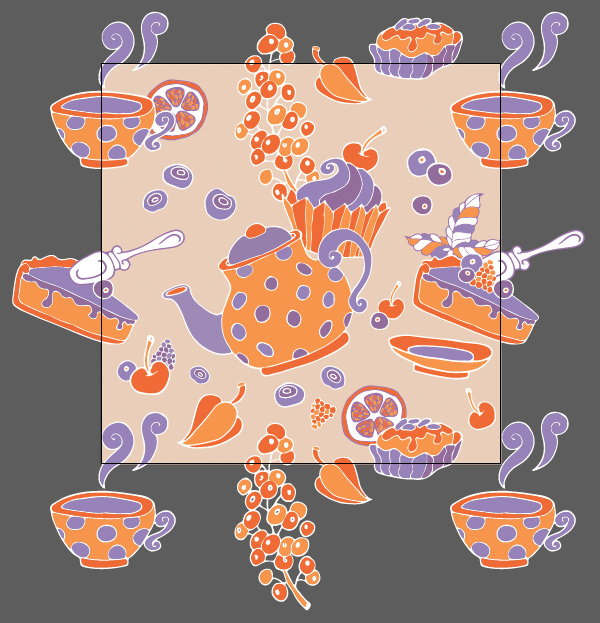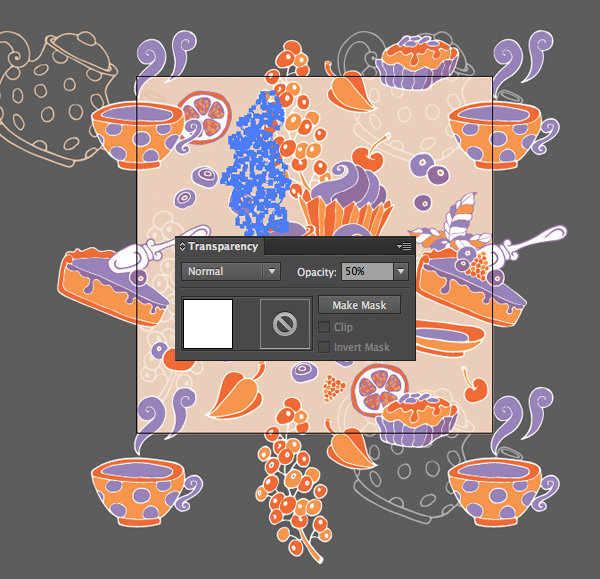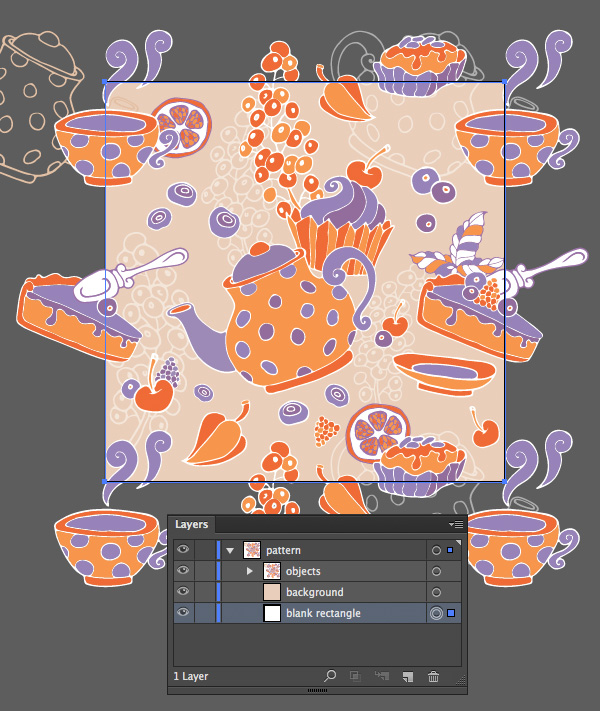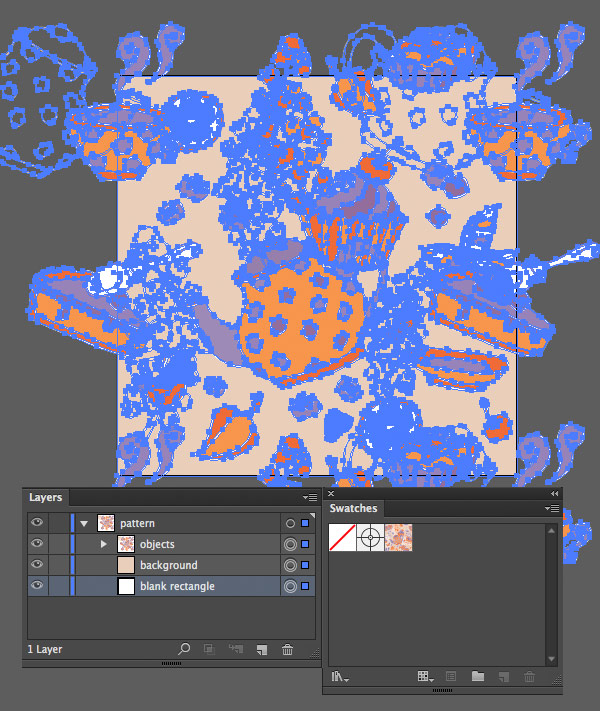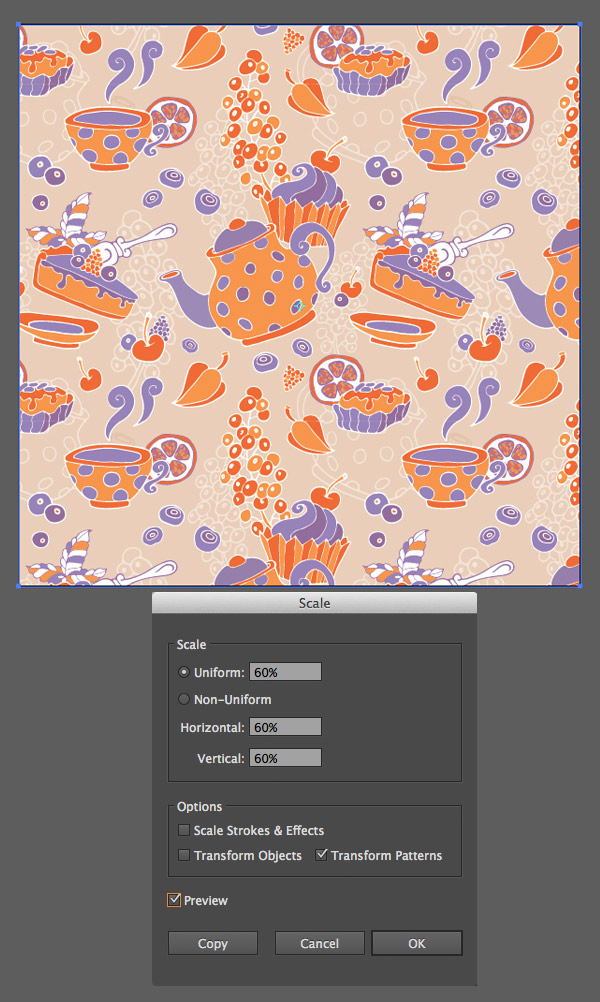skabe et teselskab sømløse mønster fra en tegning i adobe illustrator,,,,,, hvad du vil skabe,,, i denne forelæsning, vil du lære at lave en detaljeret sømløse mønster uden at bruge en grafisk tablet.bevæbn dig selv med din papir og en pen og blæk skitsebog) for at skabe et sæt af elementer til din sømløse mønster.så går vi gennem processen med at gøre vores image i vektor form, farve dem i adobe illustrator, og samler dem i en farverig og lunefulde mønster.lad os komme i gang!,, 1.vend din doodle i vektor med billedet spore funktion, trin 1, til at begynde med, skal du bruge en doodle - med en række elementer, som vi kan kombinere i et mønster.du kan bruge mit billede under eller skabe dit eget med en pen og blæk eller det materiale, de foretrækker.hvis du har skabt din egen, scan det nøje og tage et billede, øge kontrasten og styrke for at gøre de budgetposter, mørkere og baggrund, ren og hvid.i denne tutor holder vi os til teselskab emne og anvende sådanne elementer som tekopperne, moses, muffins, bær, og alle mulige søde ting.,,,,, trin 2, så snart du forbereder din tegning, hoved, adobe illustrator, skabe en ny fil med 600 x 600 px, størrelse og fil > sted, din skitse til artboard.du vil se, image, kontrolpanel ovenfor, indeholder oplysninger om de lægges sammen med det billede, billede spor, button.bare klik på vectorize dit image.,,,,, kan du vælge, nulstilling af sporing.disse stationer, bidrager til at opnå et bedre resultat, afhængigt af, hvilken type billede: om det er et komplekst billede, en farverige billede eller et enkelt stykke linje kunst.lad os vælge den, grå nuancer, stil for vores doodle.,,,,, trin 3, tryk, image - panel ikon, som man kan finde i den samme kontrol panel ved siden af, stationer, for at afsløre, image spor, optioner vindue.lad os ændre, mode, sort og hvidt, og fastsætte, tærskel værdi, 150, mens alle andre valgmuligheder, som standard.på denne måde gør vi linjer tykkere og lettere.,,,,, trin 4,, hvis du er tilfreds med resultatet, gå ud og tryk, udvide, at sporet image i separate vektorobjekter.,,,,, trin 5,,, ikke noget, og ungroup, objekter.du kan vælge den hvide stykke baggrund ved at klikke med direkte valg værktøj (a), et tomt rum et sted mellem genstande, og at lade den udgå.,,,,, 2.forbered dine sporede image for farver, trin 1, lad os tage den rektangel værktøj (m), og der tilsættes en gule kvadrat, 600 x 600 px, størrelse og sende det til tilbage, (control shift - [), lægger det bag alle andre genstande, denne vej. vi kan ødelægge genstande fra en hvid artboard at se dem mere klart.,,,,, trin 2, som du kan se, hver genstand består nu af adskilte hvide former på sort baggrund.,,,,, er vi nødt til at ændre ting, men lad os først gruppe hver af dem.nu kan du kun udvælge de dele af de sammenbyggede formål med den direkte udvælgelse værktøj a) og ændre deres, fyld, farve falde i din smag.men lad os prøve en anden teknik.,,,,, trin 3, er vi nødt til at gøre indsigelse i sammensatte vej (imod > sammensatte vej > gøre). denne vej, vi vender vores gruppe af elementer i en enkelt objekt med et sort kontur.,,,,, trin 4, bliver andre objekter i sammensatte veje så godt.du kan gøre det hurtigere, med udvælgelse af en genstand, ikke klikke, og anvender, sammensatte vej fra forbindelse menu.,,,,, når du tænder den genstand i et sammensat vej, den hvide former også forsvinde.,,,,, trin 5, en unødvendig former kan forekomme efter du har lavet sammensatte veje for eksempel den sorte figurer viser i skærmbillede nedenfor.lad os komme af med dem ved at tage den, også værktøj (shift-e), og at slette den del, der forbinder de unødvendige form med en formular.når du har delt disse stykker, vælges den sorte form med de direkte valg værktøj (a), og at lade den udgå.,,,,, 3.anvendelse af levende mal at farve de produkter, trin 1, lad os gøre vores genstande ved at tilsætte farve!at vælge form og gå imod > levende mal >.,,,,,, trin 2, skal vi bruge denne lækre palet for vores mønster.du kan samle farverne direkte herfra med, pipette værktøj (i).,,,,,, trin 3, vælge det objekt, vælge den farve, og brug den, lever malerspand værktøj (k), at anvende farver.flyt den mus markør i den form, du skal udfylde, og klik, når den røde linjer findes, således at anvende en ny farve.du kan recolor omridset af det formål samt besættelse af dens indre dele.,,,,,, brug mørkere og lettere solbriller for at gøre ting mere indviklede og ændre farve af den ramme for at tilføje blødsødenhed.lad os også ændre baggrund farve af vores fremtidige mønster af gul - beige, for at gøre det mere klassiske.,,,,, trin 4, videre til næste objekt kage og får det til at se godt og attraktiv.hvide til udkast til at øge lysstyrken.,,,,, fylde andre objekter med farver fra vores billede også.,,,,, her er, hvad vi har på dette trin i alle vores kruseduller omdannes til skalerbare vektorobjekter og farvede.,,,,, 4.kombinere deres objekter i en sammenhængende mønster, trin 1, lad os starte danne mønster ved at sætte koppen i øverste venstre hjørne af vores artboard.,,,,, gøre det mønster, sømløse, vi er nødt til at gentage de ting, der går på tværs af de sider af artboard og flytte dem til den samme afstand i henhold til den bredde og højde i baggrunden.lad os se, hvordan det fungerer i nedenstående eksempel.,, vælges den kop og presse det ind, det er nøglen til at kalde det pop - up, flytte, optioner vindue.sæt den vandret position, at 600 px (som svarer til bredden af vores baggrund og artboard) og klik på det eksemplar, knap at kopiere den kop, og flytte den til øverste højre hjørne af artboard.,, vælges den første kop igen, presse, kom ind, og denne gang fastsat, lodret stilling, til 600 px, flytter den kop, kopi til den nederste, venstre hjørne.gentager disse foranstaltninger endnu en gang med lavere kop endnu en kopi i bunden.alt i alt skal der være fire kopper, krydser alle fire sider i artboard.,,,,, trin 2, sætte en tekande i midten af lærred og rotér det lidt.du behøver ikke at gentage, og det, som det ikke krydse alle grænser.,,,,, trin 3, tilføje flere objekter, passage af de sider af artboard, og skabe de nødvendige kopier.,,,,, trin 4, tilføjer mindre detaljer som blade og bær, kopier og varierende størrelse for at udfylde det mellemrum blandt hovedemnerne i sammensætningen.,,,,, trin 5, træffe de retningslinjer for vores tepotte og en filial af bær og sætte mellem baggrund og andre genstande, der fylder en med hvid farve og sænke, uklarhed, til 50%. denne vej, vi lægger mere i dybden med mønstret, for at gøre det mere rummelig.,,,,, trin 6, nu, at vi er tilfredse med den holdning, de genstande, lad os finde ud af, hvordan vender vores mønster i et område og anvende den til forskellige former.for det første har vi brug for at fastsætte grænserne for vores mønster.for at gøre dette eksemplar pladsen baggrund og sætte den under alle andre genstande ved presning, control shift - [,.sæt, fyld og slagtilfælde, farve af denne plads for nogen, at skabe en usynlig ramme.nu er unødvendig elementer uden for rammen forbliver usynlig, når du gør det til et swatch.,,,,,, trin 7, udvælge, alt, control-a), og trække objekter til, prøver, panel (vindue > prøver).,,,,,, nu, kan vi skabe nogen form for eksempel et rektangel med, rektangel redskab (m), og anvende vores mønster ved at klikke på, prøver, panel.brug den, omfattende redskab (er), til at ændre omfanget af deres mønster, og glem ikke at sætte kryds i den, ændre mønster, uncheck afkrydsningsfelt og andre muligheder, kasser.,,,,, hal!vores fest sømløse mønster er færdig!, tillykke, du gjorde et godt job, at vende din hånd der kruseduller i en elegant, lunefulde mønster.du kan skifte farver og udsætte ting behager at kunstværk, et nyt look.jeg håber, du har fundet nogle nyttige nye tips og tricks, - - og at du kommer tilbage efter mere.held og lykke!,,,,